予測変換をさらに快適にする辞書登録の活用法
ユーザー辞書を活用することで、頻繁に使用する単語やフレーズをスムーズに入力できる。OSごとの辞書登録の方法を解説する。
■ユーザー辞書を活用するメリット
- よく使う単語やフレーズを登録することで、予測変換の精度を向上させる
- ビジネス用語、メールの定型文、専門用語の登録が可能
- 一度登録すれば、スムーズな入力が可能
■iPhoneの辞書登録の手順
「設定」→「一般」→「キーボード」→「ユーザー辞書」で新しい単語を追加する。よく使う単語を短縮読みで登録することで、入力の手間を削減できる。
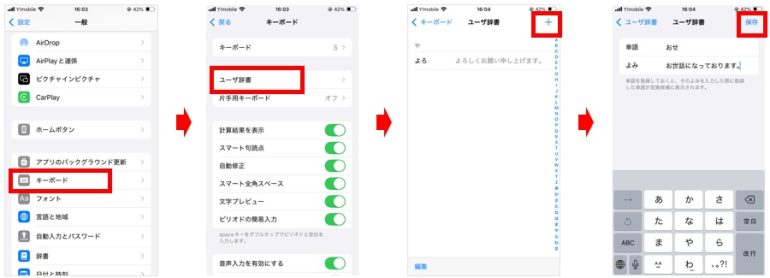
■Androidの辞書登録の手順
「設定」→「言語と入力」→「Gboard」→「辞書」から新しい単語を登録できる。Androidの辞書機能を活用することで、カスタマイズした入力環境を構築可能である。
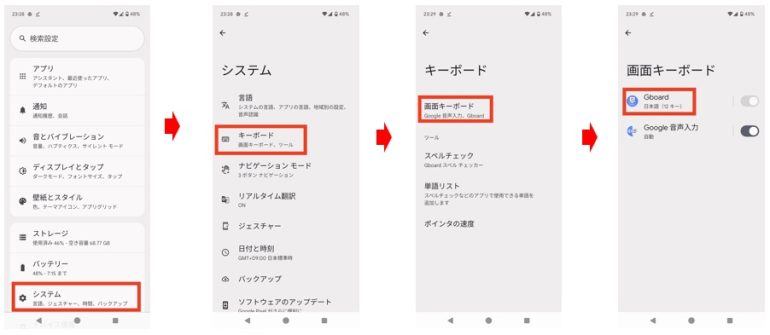
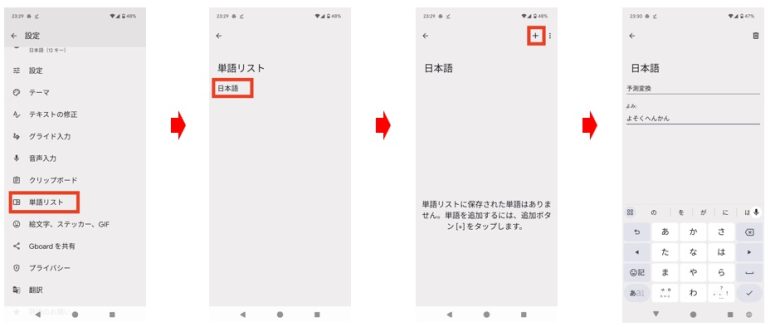
■Windowsの辞書登録の手順
「設定」→「時刻と言語」→「言語と地域」→「Microsoft IME」→「学習と辞書」で新しい単語を追加できる。よく使う単語やフレーズを登録し、スムーズな入力を実現しよう。
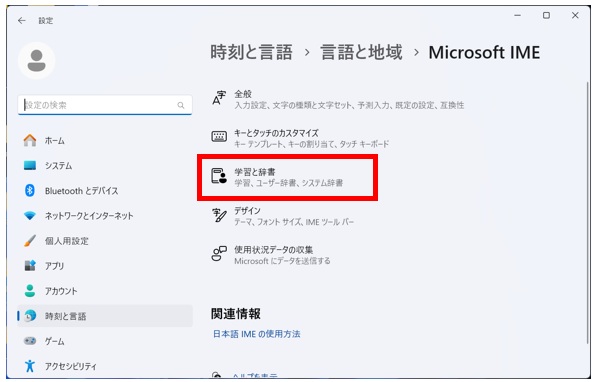
ユーザー辞書ツールを開く。
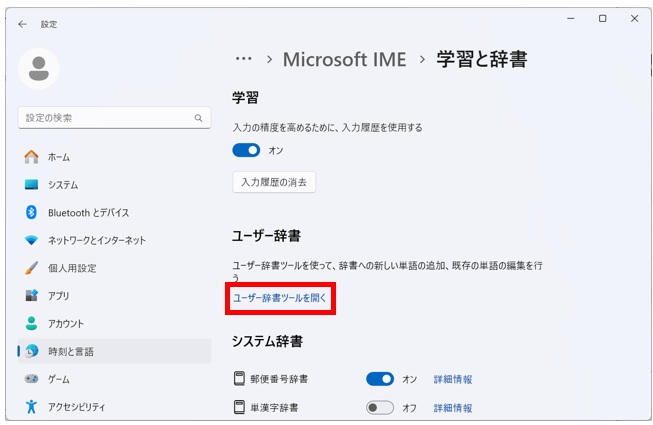
自分がよく使う言葉を、この画面から登録可能だ。
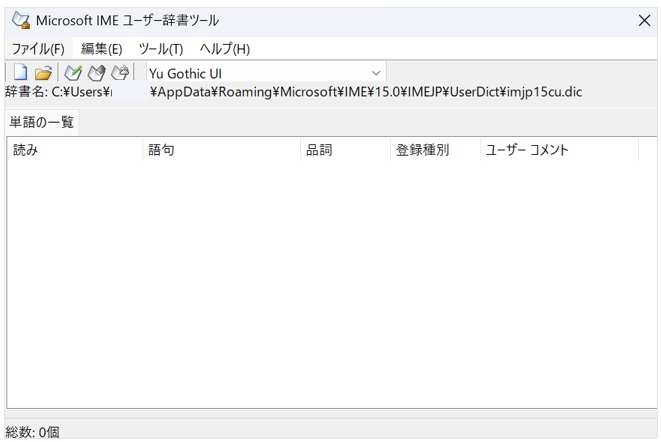
■Macの辞書登録の手順
システム環境設定→「キーボード」を選択。「ユーザ辞書」タブを選択し「+」ボタンをクリックして登録する。
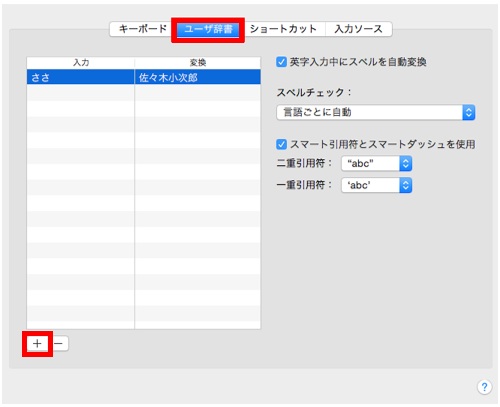
まとめ
PCとスマホで予測変換をカスタマイズすることで、効率的な文字入力が可能になる。辞書登録を活用すると、さらに快適な入力環境を実現できる。トラブル時の対処法を知っておけば、不要なストレスを減らせる。自分の使い方に合ったカスタマイズを実践し、入力速度を向上させよう。
本記事の内容を以下で簡単におさらいしよう。
- 予測変換とは?
- 過去の入力履歴や辞書データを基に単語を提案する機能。
- スマホやPCの入力精度を向上させる。
- 予測変換のメリット
- 文字入力のスピード向上
- 入力ミスの削減
- よく使うフレーズをすぐに入力可能
- 予測変換のデメリット
- 不要な単語が候補に出ることがある
- クラウド同期によるプライバシーの懸念
- 誤変換が蓄積される可能性がある
- スマホの予測変換カスタマイズ方法
- iPhone:「設定」→「一般」→「キーボード」→「予測」でオン・オフ可能
- Android:「設定」→「言語と入力」→「Gboard」→「テキスト修正」で履歴のクリアや候補のカスタマイズが可能
- PCの予測変換カスタマイズ方法
- Windows:「設定」→「デバイス」→「入力」→「Microsoft IMEの設定」からオン・オフを変更
- Mac:「システム設定」→「キーボード」→「入力ソース」→「ライブ変換」で設定可能
- 辞書登録の活用
- iPhone:「設定」→「一般」→「キーボード」→「ユーザー辞書」で単語登録
- Android:「設定」→「言語と入力」→「Gboard」→「辞書」で単語登録
- Windows:「IMEオプション」→「ユーザー辞書ツール」で単語登録
- Mac:システム環境設定→「キーボード」→「ユーザ辞書」タブを選択し「+」で単語登録
構成/編集部















 DIME MAGAZINE
DIME MAGAZINE













